Heim >Software-Tutorial >Bürosoftware >So löschen Sie Seitenumbrüche in Word 2016
So löschen Sie Seitenumbrüche in Word 2016
- 王林nach vorne
- 2024-04-25 11:40:22887Durchsuche
Bei der Verwendung von Microsoft Word 2016 müssen Sie manchmal Seitenumbrüche entfernen, um das Layout Ihres Dokuments anzupassen. Durch Seitenumbrüche wird eine neue Seite im Dokument erstellt, was manchmal zu unnötigen Seitenumbrüchen führt. Der PHP-Editor Strawberry stellt eine einfache Methode vor, mit der Sie Seitenumbrüche in Word 2016 einfach löschen können. Mit der folgenden ausführlichen Einführung können Sie das Seitenumbruchproblem schnell lösen und das gewünschte Dokumentformat erhalten.
Das Dokument enthält eine leere Seite und kann nicht durch Drücken der Entf-Taste gelöscht werden. Dies liegt daran, dass im Dokument ein Seitenumbruch eingefügt wurde und wir den Seitenumbruch löschen müssen.
Um Seitenumbrüche zu löschen, müssen Sie zunächst die angezeigten Seitenumbrüche festlegen. Hier gibt es zwei Methoden. Die erste ist einfacher und schneller: Klicken Sie auf die Option [Start], die im Bild als Nummer ① angezeigt wird, und klicken Sie dann auf das Symbol, das als Nummer ③ angezeigt wird, um alle Seitenumbrüche anzuzeigen. Klicken Sie also auf das Optionssymbol [Start] und dann auf das in der Seriennummer ③ angezeigte Symbol, um alle Seitenumbrüche anzuzeigen. Klicken Sie dann auf das in der Seriennummer angezeigte Symbol ④, um alle Seitenumbrüche anzuzeigen. Anschließend können die Seitenumbrüche entfernt werden. Sie können mit der Maus auf den Seitenumbruch klicken, den Sie löschen möchten, um alle Seitenumbrüche anzuzeigen.
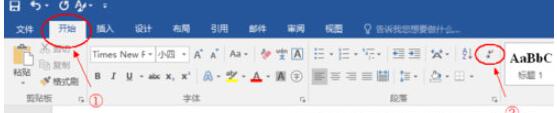
Nach Abschluss des Vorgangs wird der Seitenumbruch im Dokument angezeigt. Wenn Sie den Seitenumbruch löschen, bewegen Sie den Cursor vor den Seitenumbruch und drücken Sie die Entf-Taste, um den Seitenumbruch zu löschen. Die leere Seite wird entfernt. Hinweis: Nicht die Rücktaste.
Die zweite Methode ist umständlicher: Klicken Sie auf die Option [Datei] in der oberen linken Ecke der Word 2016-Seite.
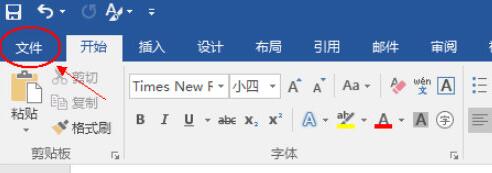
Nach Eingabe der Option [Datei] erscheint das folgende Menü. Wählen Sie dann den letzten Punkt [Option] aus.
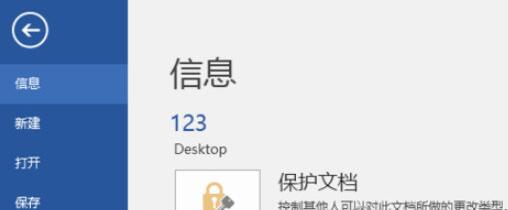
Öffnen Sie das Menü [Optionen], klicken Sie zunächst auf das Menü [Anzeigen] und dann auf das kleine Quadrat vor der Option [Alle Formatierungszeichen anzeigen (A)]. Bestätigen Sie nach der Auswahl, dass alle Seitenumbrüche angezeigt werden sollen.
Das obige ist der detaillierte Inhalt vonSo löschen Sie Seitenumbrüche in Word 2016. Für weitere Informationen folgen Sie bitte anderen verwandten Artikeln auf der PHP chinesischen Website!
In Verbindung stehende Artikel
Mehr sehen- Ausführliche Erklärung zum Öffnen und Lesen von CSV-Dateien
- Schritte und Vorsichtsmaßnahmen zum Öffnen und Verarbeiten von Dateien im CSV-Format
- Methoden und Tipps zum Öffnen von CSV-Dateien: Geeignet für eine Vielzahl von Software
- Eine Kurzanleitung zur CSV-Dateibearbeitung
- Erfahren Sie, wie Sie CSV-Dateien richtig öffnen und verwenden

